Outlook 2010: Utwórz regułę, aby przenieść nowe wiadomości do określonego folderu
Jeśli codziennie otrzymujesz kilka wiadomości e-mail od tego samego nadawcy, skrzynka odbiorcza może szybko wymknąć się spod kontroli. Aby utrzymać porządek w skrzynce odbiorczej, utwórz regułę, aby przenieść e-maile do folderu po ich otrzymaniu.
Uruchom program Outlook i zaznacz wiadomość od kontaktu, który chcesz przenieść. Kliknij go prawym przyciskiem myszy i wybierz Reguły >> Utwórz regułę.
![sshot-2011-11-06- [04-47-17] sshot-2011-11-06- [04-47-17]](/images/howto/outlook-2010-create-a-rule-to-move-new-messages-to-a-specific-folder.png)
Zostanie otwarte okno dialogowe Utwórz regułę. Zaznacz pole Od - gdzie w tym przypadku jest Newegg.com. Następnie kliknij Wybierz folder.
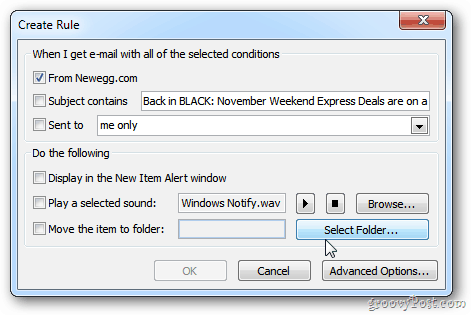
Zostanie otwarte okno Reguły i alerty, utwórz lub przejdź do folderu, do którego chcesz przenieść pocztę. Kliknij OK.
![sshot-2011-11-06- [04-56-42] sshot-2011-11-06- [04-56-42]](/images/howto/outlook-2010-create-a-rule-to-move-new-messages-to-a-specific-folder_3.png)
Okno Utwórz regułę pozostanie otwarte. Pole obok folderu, do którego przenosisz e-maile. Kliknij OK.
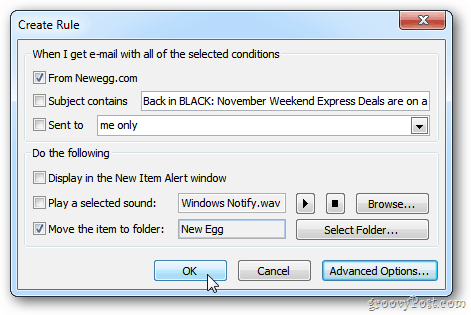
Sukces. Program Outlook uruchomi regułę dla istniejących wiadomości. Kliknij OK
![sshot-2011-11-06- [04-59-35] sshot-2011-11-06- [04-59-35]](/images/howto/outlook-2010-create-a-rule-to-move-new-messages-to-a-specific-folder_5.png)
Program Outlook przenosi wszystko od tego nadawcy do określonego folderu.
![sshot-2011-11-06- [04-59-49] sshot-2011-11-06- [04-59-49]](/images/howto/outlook-2010-create-a-rule-to-move-new-messages-to-a-specific-folder_6.png)
Ta podstawowa zasada, która pozwala przejąć kontrolę nad skrzynką odbiorczą - uporządkować chaos.










zostaw komentarz